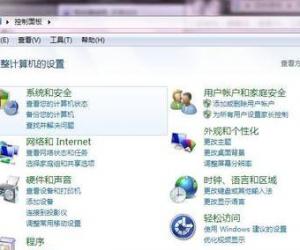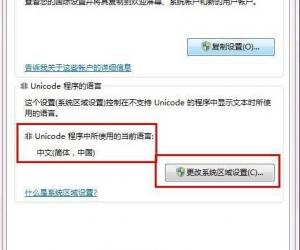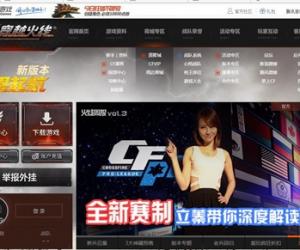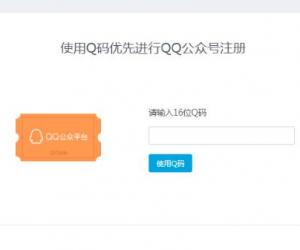Beyond Compare使用教学之合并文本,没你想象中复杂
发布时间:2020-01-07 18:22:09作者:知识屋
Beyond Compare是广大办公人士常用的一款文件夹/文件对比工具,它不仅支持对比文件、对比文件夹,找出差异,还提供了文件夹合并、文本合并功能。本文就以合并文本为例,简单介绍Beyond Compare的使用方法。
如何使用Beyond Compare合并文件?
1、打开Beyond Compare,进入主页,点击【文本合并】功能,弹出对话框,如图,点击第一个【打开文件】按钮,


2、在对话框中选择目标文件,点击【打开】,

3、接着点击第二个【打开文件】按钮,在对话框中选择目标文件,将其添加进来,Beyond Compare最多同时支持三个文件,这里就以两个文件做示例,


4、在上方点击【规则】,打开会话设置面板,你可以进行相关设置,

5、回到界面,如图,点击【合并到】,可以选择【左】、【右】、【其他】,我选择的是【左】,即将中间的文本合并到左边文本,最后点击【保存文件】按钮。

如果你不知道如何使用Beyond Compare进行文件对比,可以参考zhishiwu.com提供的文章教程。
知识阅读
软件推荐
更多 >-
1
 一寸照片的尺寸是多少像素?一寸照片规格排版教程
一寸照片的尺寸是多少像素?一寸照片规格排版教程2016-05-30
-
2
新浪秒拍视频怎么下载?秒拍视频下载的方法教程
-
3
监控怎么安装?网络监控摄像头安装图文教程
-
4
电脑待机时间怎么设置 电脑没多久就进入待机状态
-
5
农行网银K宝密码忘了怎么办?农行网银K宝密码忘了的解决方法
-
6
手机淘宝怎么修改评价 手机淘宝修改评价方法
-
7
支付宝钱包、微信和手机QQ红包怎么用?为手机充话费、淘宝购物、买电影票
-
8
不认识的字怎么查,教你怎样查不认识的字
-
9
如何用QQ音乐下载歌到内存卡里面
-
10
2015年度哪款浏览器好用? 2015年上半年浏览器评测排行榜!